
Компьютеры Mac известны своей сверхбыстрой производительностью. Однако со временем вы можете начать часто видеть на экране вращающийся цветной кружочек. Это означает что ваш Mac становится медленным.
В этой статье мы расскажем вам о причинах медленной работы Mac и поделимся советами о том, как ускорить работу вашего Mac.
Причины почему Mac работает медленно
Во-первых, давайте кратко рассмотрим возможные причины, по которым ваш Mac может начать работать медленно.
- У вас есть старые приложения, не оптимизированные для последней версии macOS.
- Ваш загрузочный диск почти заполнен, и там не хватает свободного места.
- У вас слишком много автоматически запускаемых программ при входе в систему.
- У вас слишком мало оперативной памяти.
- Возможно на вашем компьютере есть вредоносные программы, которые замедляют работу системы.
- У вас есть много мусорных файлов, таких как кеши, куки, расширения, которые заполнили жесткий диск.
10 Советов как ускорить работу Mac
Давайте теперь рассмотрим как ускорить работу вашего компьютера Mac.
1. Регулярно обновляйте программное обеспечение
Проверьте установленные приложения на наличие новых обновлений. Все приложения должны быть оптимизированы для последней версии macOS, чтобы работали плавно и быстро.
Чтобы проверить macOS на наличие обновлений, выполните следующие действия:
- Откройте Системные настройки.
- Перейдите в раздел Общие с боковой панели.
- Нажмите Обновление программного обеспечения.
- Нажмите на значок "i" в строке "Автоматические обновления".
- Включите опцию автоматической установки обновлений macOS.
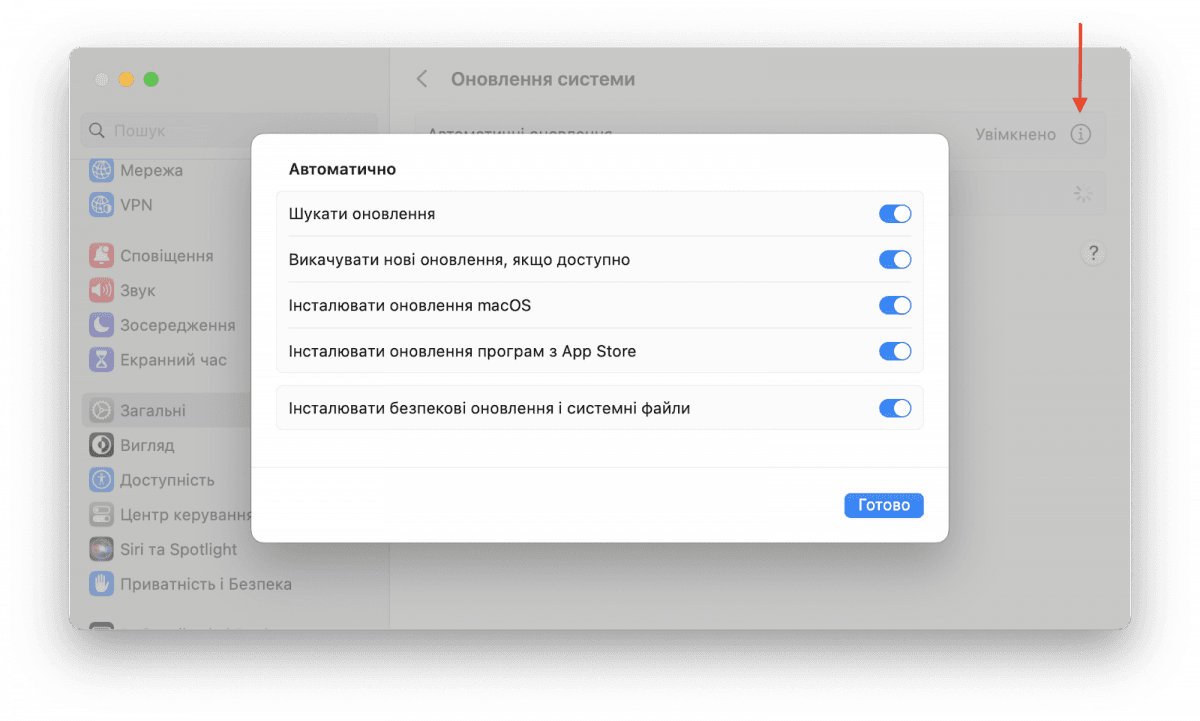
2. Закройте приложения, потребляющие много оперативной памяти
Каждая запущенная программа на вашем Mac использует оперативную память. Большое количество активных приложений может сильно замедлить работу вашего Mac. Чтобы найти и закрыть тяжелые приложения и ускорить работу Mac, используйте приложение Activity Monitor.
3. Очистить кеш
Каждая программа в macOS создает файлы кеша и сохраняет их на локальном диске. Со временем общий размер кэшей значительно увеличивается. Более того, иногда по разным причинам эти данные могут быть повреждены или вы удалили приложения, но их кеш все еще остается на вашем Mac. В результате ваш Mac работает медленно. Мы рекомендуем вам периодически очищать кеш.
Чтобы очистить кеш, можете воспользоваться программой MacCleaner Pro, которая поможет сделать всю работу за несколько кликов. Просто запустите MacCleaner Pro, выберите "Кэши" в разделе "Очистка" и нажмите Удалить.
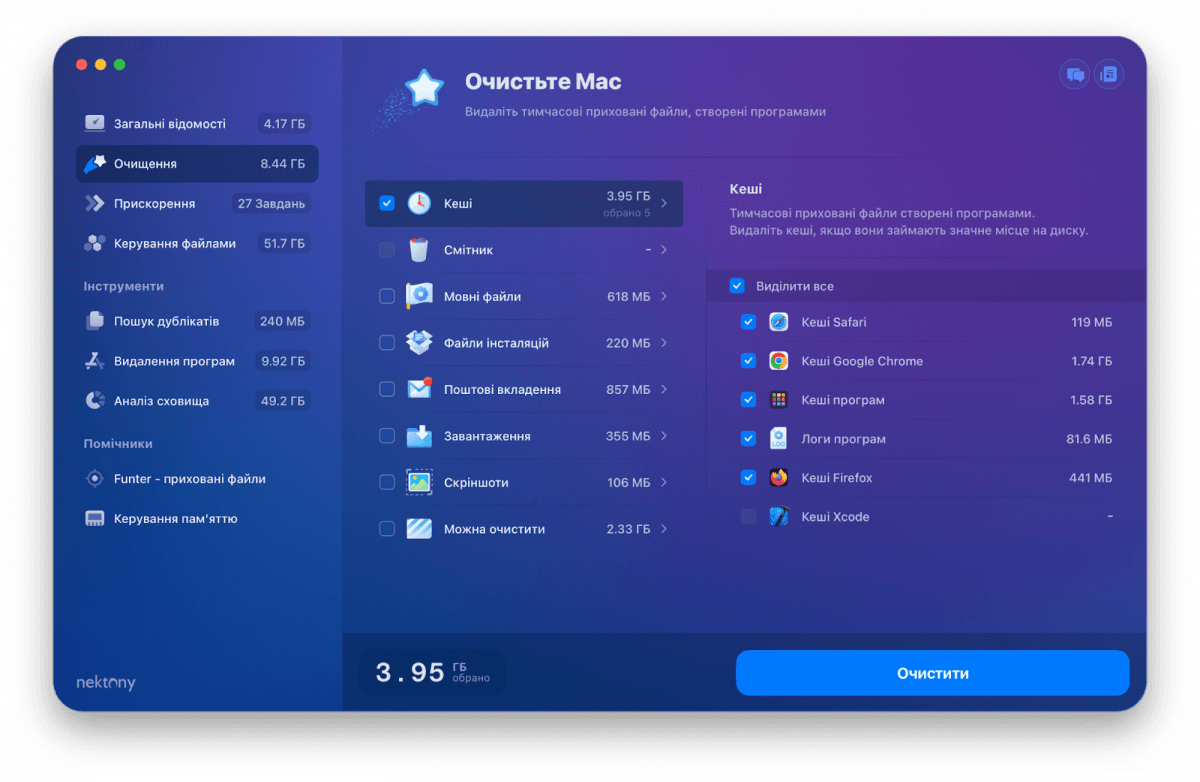
4. Отключить элементы автозагрузки
Некоторые приложения запускаются автоматически при запуске macOS. Но когда у вас запущено несколько приложений, и производительность вашего Mac может снизится. Чтобы приложения не запускались автоматически при входе в систему Mac, выполните следующие действия.
- Откройте Системные настройки.
- Перейдите в раздел Общие.
- Щелкните Элементы входа.
- Выберите ненужные программы автозагрузки и нажмите, чтобы удалить их.
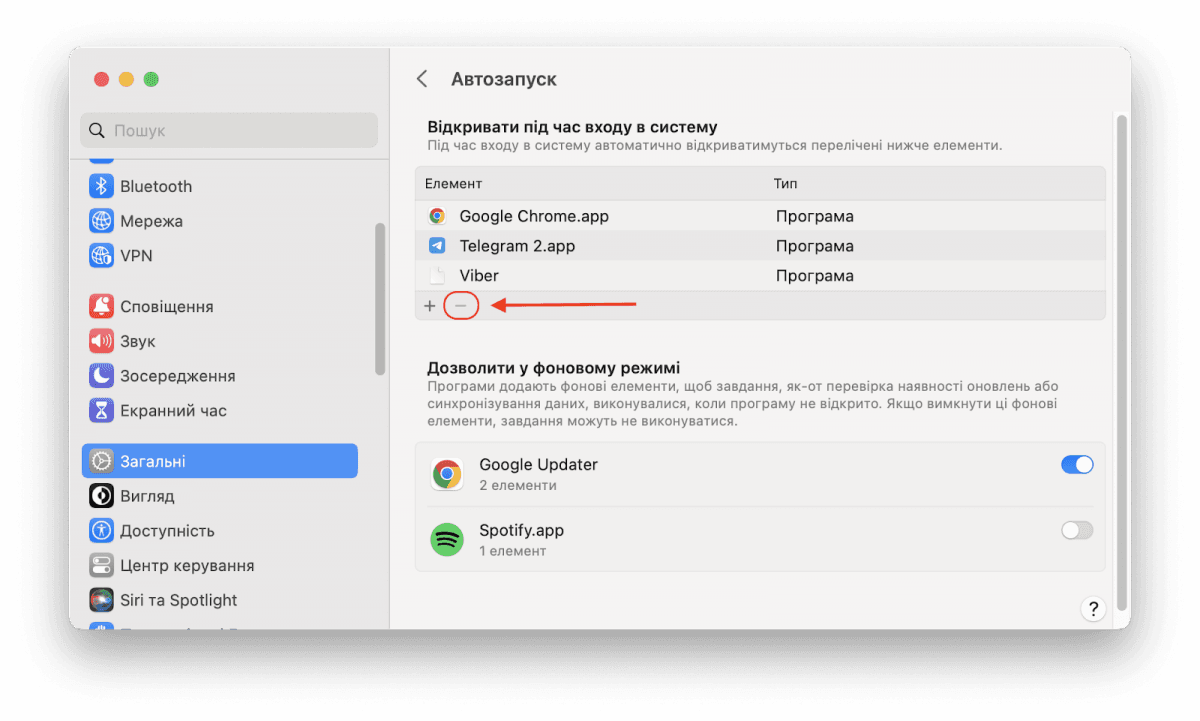
5. Отключите ненужные виджеты и расширения
Виджеты — это мини-программы, которые постоянно работают в фоновом режиме. Большое количество используемых виджетов также замедляет работу вашего Mac, так как обычно они потребляют много оперативной памяти. Рекомендуем избавиться от ненужных виджетов.
6. Удалить расширения браузера
Ваш браузер может начать тормозить из-за большого количества установленных расширений. Некоторые расширения могут даже использоваться в качестве вредоносных программ, которые изменяют вашу стартовую страницу или поисковую систему. Если вы хотите повысить производительность вашего Mac, вам лучше удалить неиспользуемые или редко используемые расширения браузера.
7. Удалите неиспользуемые приложения
На протяжении многих лет вы, вероятно, загружали много приложений, большинство из которых уже давно не пользуетесь. Нехватка свободного места на диске влияет на производительность вашего Mac. Поэтому стоит удалить неиспользуемые приложения, чтобы освободить больше места на диске.
8. Удалите ненужные файлы с рабочего стола
Слишком много элементом на рабочем столе может отрицательно сказаться на производительности macOS. Поэтому рекомендуем организовать ваши файлы таким образом, чтобы на рабочем столе не держать файлы и папки.
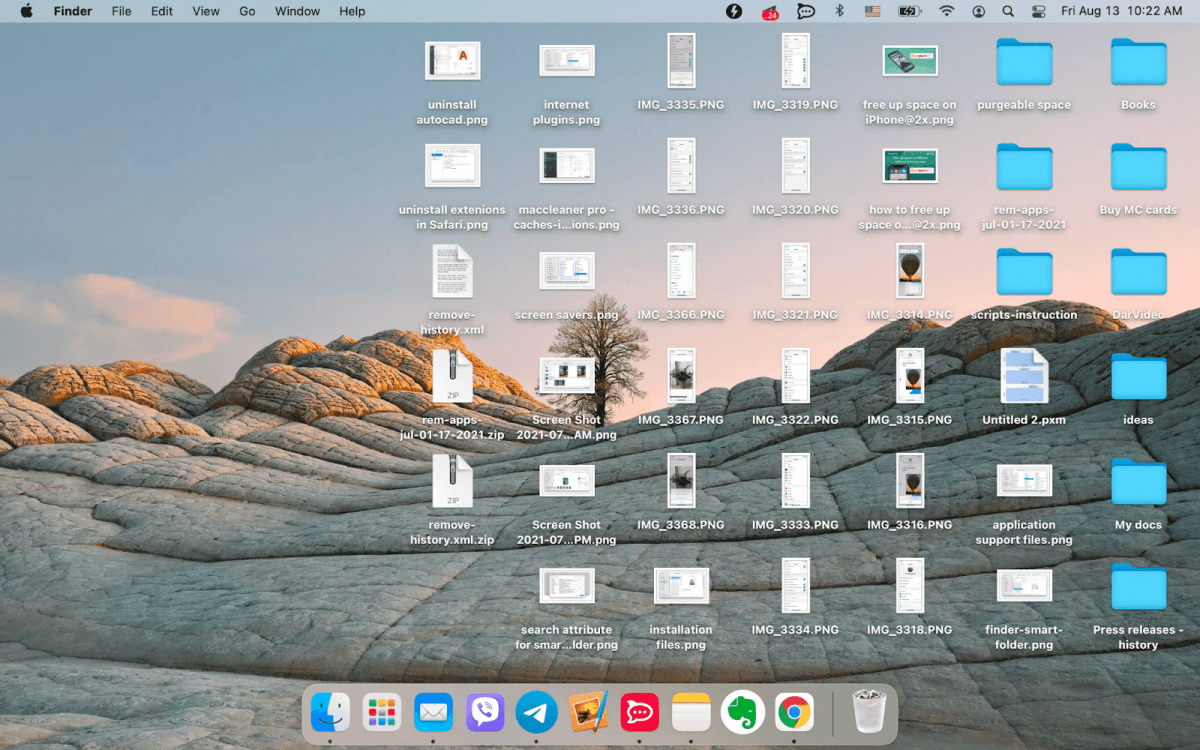
9. Удалите вредоносное ПО
В целом Mac компьютеры известны тем, что Apple уделяет много времени безопасности и защите системы. Однако все равно нет 100% гарантии защиты от вредоносных программ. Если вы заметили, что ваш Mac ведет себя странно, например, его производительность стала очень низкой без какой-либо причины, или если в вашем браузере появилось много рекламы, возможно, на вашем Mac есть вредоносная программа. Поэтому важно загружать только Apple-нотаризованные приложения.
10. Освободите место на диске
Большинство файлов на вашем Mac вам не нужны и они просто забивают место на жестком диске. Существуют также мусорные файлы: дубликаты файлов, файлы-загрузки, файлы в Корзине, файлы локализации и т.д. Вы должны найти и удалить такие файлы, чтобы освободить место на диске и помочь вашему Mac работать быстрее.
Ранее УНИАН рассказывал, для чего нужен "режим полета" в телефоне. Хотя изначально этот режим внедрили в телефоны и планшеты для активации во время перелетов, он на самом деле может пригодиться и в повседневной жизни.
Также делились нюансами о том, как правильно ставить смартфон на зарядку: вероятно, многие никогда даже не задумывались об этом, делая так, как получится. Однако очень важно соблюдать правильную последовательность при подключении своего девайса к зарядке.


